win10系统修改系统语言的方法:
1、点击开始菜单 点击 设置按钮,也可以直接按下windows+i组合键打开win10的设置界面;
2、打开windows 设置后,我们在下面点击【时间和语言】,如图:
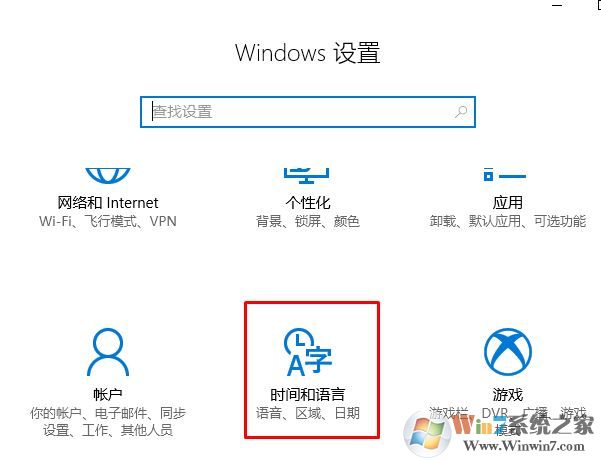
3、在左侧点击【区域和语言】选项;
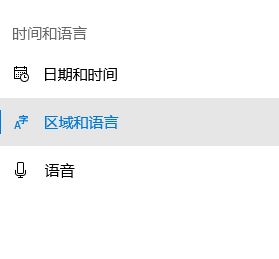
4、在右侧我们可以看到国家和区域、语言,由于我们需要修改的是系统语言,所在在“语言”区域中点击【添加语言】;
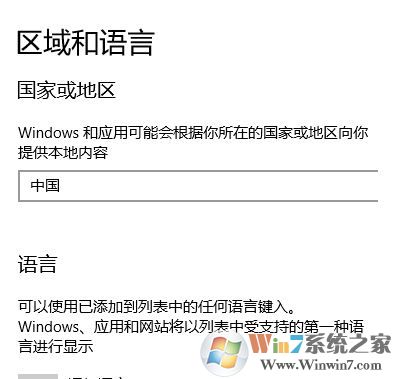
5、选择需要使用的语言;
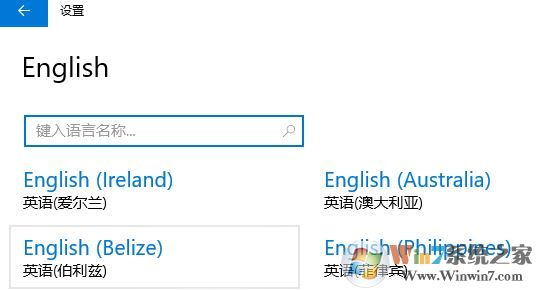
6、添加完成后在右侧我们可以看到添加到的语言,点击该语言,点击【选项】;
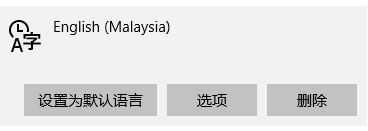
7、然后将该语言进行下载;
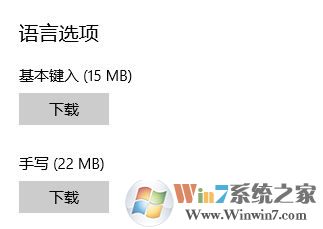
8、下载完成后返回上一级,点击”设置为主语言“即可!
以上便是小编在本文中给大家分享的系统语言切换的操作方法!
【相关文章】:
win10打开多语言网站总显示英文怎么办?
Win10无法添加语言包报错“0x800F0950”的解决办法
Win10安装语言包错误代码0x800F0950解决方法